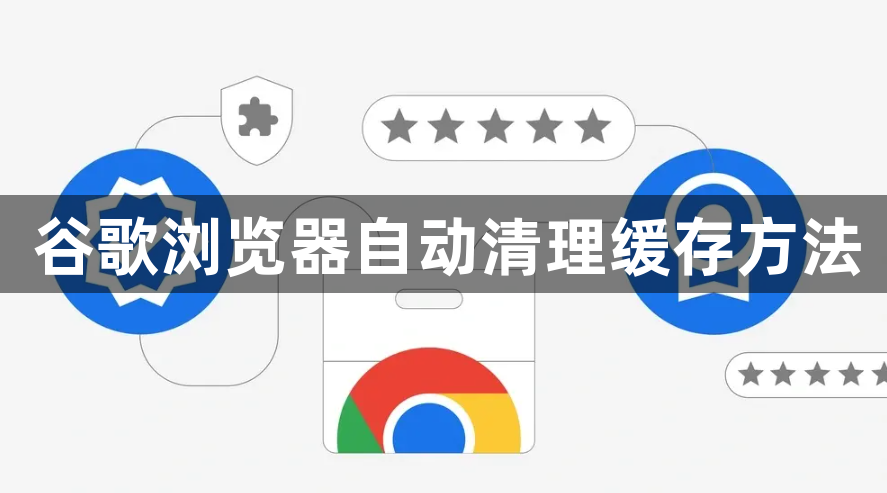
1. 手动清理缓存:打开谷歌浏览器,点击右上角的三点菜单图标,选择“更多工具”,然后点击“清除浏览数据”。在弹出的“清除浏览数据”对话框中,可以选择清除的时间范围,如“过去一小时”“过去24小时”“全部时间”等,一般选择“全部时间”以彻底清理缓存。同时,确保勾选了“缓存的图片和文件”选项,也可以根据需求勾选其他要清理的项目,如“Cookie及其他网站数据”“历史记录”等,但要注意,勾选“Cookie及其他网站数据”可能会导致您需要重新登录到某些网站。点击“清除数据”按钮,浏览器将开始清理缓存,清理完成后会有相应的提示信息。
2. 设置自动清理缓存:打开谷歌浏览器,点击右上角的三条线图标,从弹出的菜单中选择“设置”选项。在设置页面中,向下滚动直到找到并点击“显示高级设置”以展开更多选项。在高级设置区域中,找到并点击“内容设置”按钮。在内容设置页面中,找到与缓存相关的选项。通常,会有一个选项允许你选择Cookie和其他站点数据的保留方式。选择“仅保留到浏览器退出为止”。这一设置将确保在关闭浏览器时自动清除缓存的网页数据和Cookie。